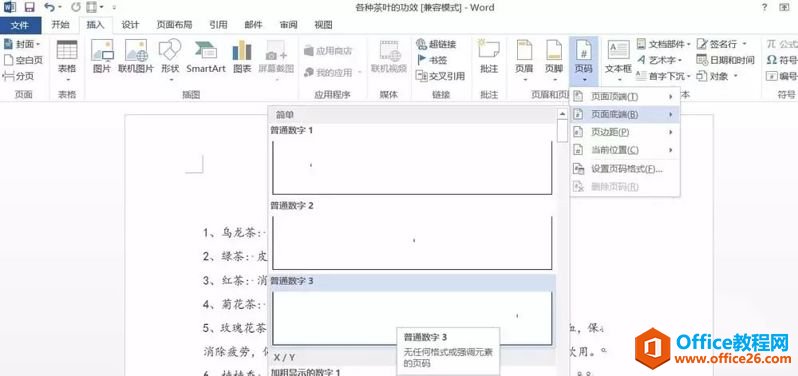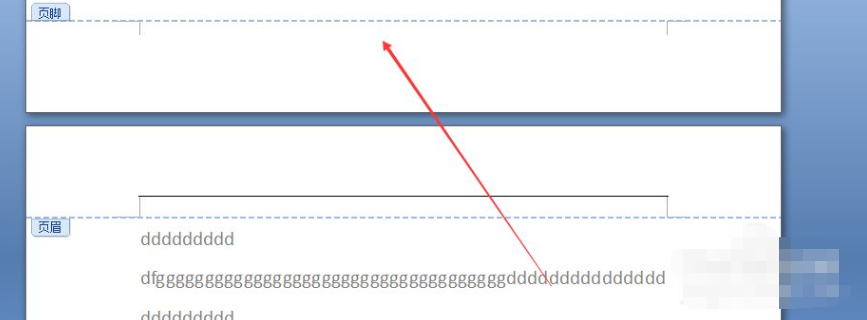Word文档如何设置自动生成目录和页码?很多用户Word文档写论文、研究报告等时,都会需要给文档制作目录的情况,那么这些目录是如何制作出来的呢?本期教程小编就来和大家讲讲Word文档设置自动生成目录和页码的方法,感兴趣的朋友们快来学习下吧。
具体操作如下:
生成目录
1、打开word文档,在“引用”页面点击【目录】。
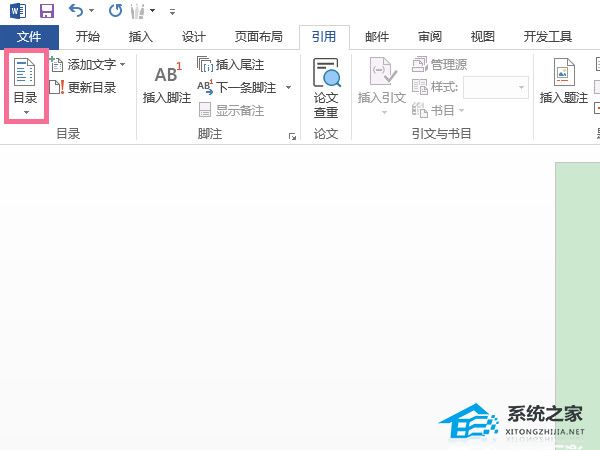
2、点击【自动目录】即可自动生成目录。
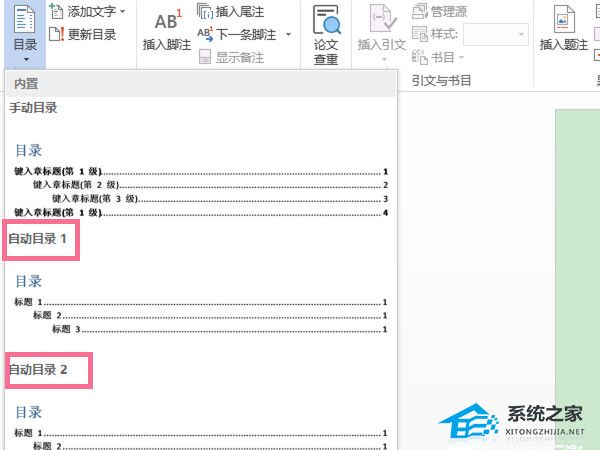
Word文档小于等于号怎么打出来?
Word文档小于等于号怎么打出来?当我们在使用Word文档编辑文字时,想要输入小于等于号,但是发现键盘上没有这些符号,那么小于等于号该如何输入呢?下面小编就来教大家在Word文档中输入小于等于号的方法,希望对你有所帮助。
插入页码
1、点击菜单栏上插入页码,下拉选择”页面顶端“插入页码。
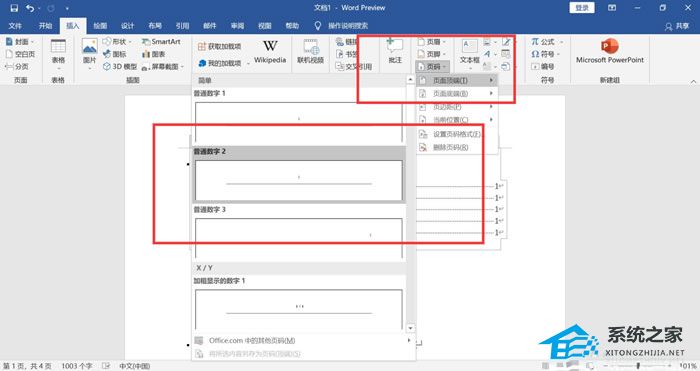
自动生成页码
1、页面的页眉位置处自动插入了页码。
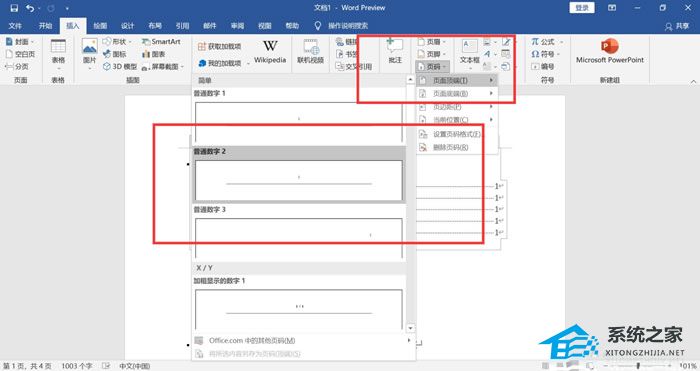
以上就是Word文档设置自动生成目录和页码的方法,更多关于Word自动生成目录和页码的资料请关注系统之家其它相关文章!
Word文档流程图怎么做?Word文档做流程图的详细步骤
Word文档流程图怎么做?流程图能以图形方式有条理地表达工作流程,对于表达和传递信息起到一定的作用,本期教程小编将为大家分享Word文档做流程图的详细步骤,感兴趣的朋友们一起来学习下吧。